XRコントローラー設定
XRコントローラーの各種設定を確認・変更することができます。ホームメニューより「設定」を起動してください。
設定では、上下左右操作でフォーカスを移動し、選択/実行操作で項目の選択や決定、ON/OFF切り替えなどを行います。
XRグラスの画面表示に関する設定
次の手順で変更してください。
- 1. 左のペインで、[XRグラス]にフォーカスを移動する
- 2. 右のペインで、調整したい項目にフォーカスを移動し操作する
- ソフト追従モードとは、頭の動きや揺れに対して、画面の表示位置を緩やかに追従させる機能です。
- 表示深度調整とは、空間上の表示画面の近さを調整できる機能です。
バッテリーや電源に関する設定
次の手順で変更してください。
- 1. 左のペインで、[バッテリー]にフォーカスを移動する
- 2. 右のペインで、調整したい項目にフォーカスを移動し操作する
- 「リバースチャージを有効にする」をONにすると、XRコントローラーのUSB-Cコネクタ2に接続した他の機器に電力を供給することができるようになります。すべての機器への電力供給を保証するものではありません。供給可能な電力は、最大で5V・約0.5Aです。
- 「80%充電モード」をONにすると、XRコントローラーのバッテリーの最大充電量が80%に制限されます。100%まで充電されないため、バッテリー動作時間は短くなりますが、バッテリー寿命を長く保つことができます。
- 「スマート電源オフ」は、XRコントローラーにXRグラスが接続されていないときや、XRコントローラーがスリープ状態のとき、一定時間が経つとXRコントローラーの電源を自動的に切る機能です。
セキュリティロックを設定する方法
次の手順で変更してください。
- 1. 左のペインで、[セキュリティ]にフォーカスを移動する
- 2. 右のペインで、[セキュリティロック]を選択/実行する
- 3. 次の選択肢が表示されるので、設定したいセキュリティロックを選び、選択/実行する (現在の設定が「なし」以外の場合、セキュリティロック解除操作が必要です)。
| なし | セキュリティロックなし |
|---|---|
| PIN | セキュリティロックを解除するときに、PIN入力が必要です |
| パスワード | セキュリティロックを解除するときに、パスワード入力が必要です |
| パターン | セキュリティロックを解除するときに、パターン入力が必要です |
![]() セキュリティロックについて 「セキュリティロック、画面ロック」
セキュリティロックについて 「セキュリティロック、画面ロック」
マルチファンクションボタンで起動するアプリ/機能を変更する方法
次の手順で変更してください。
- 1. 左のペインで、[マルチファンクションボタン]にフォーカスを移動する
- 2. 右のペインで、割り当てるマルチファンクションボタンを選び、選択/実行する
- 3. 割り当てるアプリ/機能を選び、選択/実行する
ホームメニューのショートカットで起動するアプリ/機能を変更する方法
次の手順で変更してください。
- 1. 左のペインで、[ホーム]にフォーカスを移動する
- 2. 右のペインで、割り当てるショートカットの位置を選び、選択/実行する
- 3. 割り当てるアプリ/機能を選び、選択/実行する
操作をしなかったとき、自動的にスリープ状態になるまでの時間を変更する方法(自動スリープ)
次の手順で変更してください。
- 1. 左のペインで、[XRグラス]にフォーカスを移動する
- 2. 右のペインで、[自動スリープ]を選択/実行する
- 3. 操作をしなかったときにスリープ状態になるまでの時間を選び、選択/実行する
スリープ状態のとき、自動的に電源を切るまでの時間を変更する方法(スマート電源オフ)
次の手順で変更してください。
- 1. 左のペインで、[バッテリー] にフォーカスを移動する
- 2. 右のペインで、 [スマート電源オフ] を選択/実行する
- 3. XRグラスを掛けていないときに自動的に電源を切るまでの時間を選び、選択/実行する
ほかのスマートフォンと新たにペアリングする方法
この操作を行うと、現在ペアリングされているスマートフォンおよびdXRアカウントとの連携・ペアリングを解消し、ほかのスマートフォンと新たにペアリングを行います。
また、現在ペアリングされているスマートフォンに関係する通知や通話履歴などのデータ、Bluetooth設定、Wi-Fi設定は消去されます。
XRコントローラー内の写真や動画、AIアシスト履歴は消去されません。
次の手順で行ってください。
- 1. 左のペインで、[コンパニオンデバイス] にフォーカスを移動する
- 2. 右のペインで、 [スマートフォンと新たにペアリングする] を選択/実行する
- 3. 画面の指示に従い操作する
また、iPhoneをお使いの場合は、次の手順でXRコントローラーの登録を解除してください。
- 1. お使いのiPhoneで「設定」>「Bluetooth」と選択する
- 2. 「自分のデバイス」欄に、これまでペアリングしていたXRコントローラーのデバイス名(初期値は "dynaEdge C1")が表示されているので、その
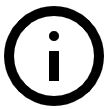 アイコンを選択する
アイコンを選択する - 3. 「このデバイスの登録を解除」を選択し、画面の指示に従って登録を解除する
新たなスマートフォンとのペアリングは、XRコントローラーとコンパニオンアプリの初期設定の中で行われます。XRコントローラーに付属のクイックスタートガイドを参照して、初期設定を完了してください。
![]() 初期設定の行いかた 『dynaEdge C1クイックスタートガイド』
初期設定の行いかた 『dynaEdge C1クイックスタートガイド』
スマートフォンとのペアリングを解消する方法
この操作を行うと、現在ペアリングされているスマートフォンおよびdXRアカウントとの連携・ペアリングを解消し、クラウドAIサービスはご利用になれない状態になります。また、現在ペアリングされているスマートフォンに関係する通知や通話履歴などのデータ、Bluetooth設定、Wi-Fi設定は消去されます。
XRコントローラー内の写真や動画、AIアシスト履歴は消去されません。
次の手順で行ってください。
- 1. 左のペインで、[システム] にフォーカスを移動する
- 2. 右のペインで、 [デバイスのリセット] を選択/実行する
- 3. 右のペインで、 [スマートフォンとの接続をリセット] を選択/実行する
- 4. 画面の指示に従い操作する
また、iPhoneをお使いの場合は、次の手順でXRコントローラーの登録を解除してください。
- 1. お使いのiPhoneで「設定」>「Bluetooth」と選択する
- 2. 「自分のデバイス」欄に、これまでペアリングしていたXRコントローラーのデバイス名(初期値は "dynaEdge C1")が表示されているので、その
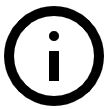 アイコンを選択する
アイコンを選択する - 3. 「このデバイスの登録を解除」を選択し、画面の指示に従って登録を解除する
XRコントローラー内の写真や動画などのデータをバックアップする方法(USBバックアップ)
USB Media Transfer Protocol (MTP) 機能に対応したパソコンなどの機器を使用して、XRコントローラーに保存された写真や動画などのデータをバックアップすることができます。
バックアップ先の機器は、USB 2.0 Type-Aコネクタに対応している必要があります。
次の手順で行ってください。
- 1. 設定を起動する
- 2. 左のペインで、[システム]にフォーカスを移動する
- 3. 右のペインで、「USBバックアップ」を選択/実行してONにする
- 4. XRコントローラーからXRグラスを取りはずす
- 5. XRコントローラーのUSB-Cコネクタ1と、バックアップ先の機器のUSB Type-Aコネクタを、市販の「USB2.0 Type-A ~ Type-C データ通信ケーブル」で接続する
- 6. バックアップ先の機器の操作で、MTPデバイスとして認識されたXRコントローラー内のデータをバックアップする
ご注意
USBバックアップ機能は、セキュリティロック(第三者の無断使用に対する保護)に対応していません。USBバックアップの設定がONの間、XRコントローラー内のデータは、MTP機能に対応した機器から制限なくアクセスできる状態となります。バックアップ作業を終えたら、必ずUSBバックアップの設定をOFFに戻してください。
![]() セキュリティロックについて 「セキュリティロック、画面ロック」
セキュリティロックについて 「セキュリティロック、画面ロック」
XRコントローラーを初期化する方法
XRコントローラーを捨てたり、人にゆずったりする場合は、XRコントローラーを初期化してください。初期化を行うと、すべてのデータは消去され、工場出荷状態に戻ります。
次の手順で行ってください。
- 1. 設定を起動する
- 2. 左のペインで、[システム]にフォーカスを移動する
- 3. 右のペインで、「デバイスのリセット」を選択/実行する
- 4. 右のペインで、「工場出荷状態にリセット」を選択実行する
- 5. 初期化を実行するか、確認する画面が表示されるので、画面の指示に従い操作する